PlayStation網路登入失敗,但網路連線成功
有些玩家在PS4或PS5發佈時遇到了一個奇怪的問題。例如,當他們的PlayStation網路登入失敗,但網路連線正常時,這可能會引起困擾。輸入登入資訊時,可能會遇到錯誤,而且可能無法加入PS Party聊天。如果你遇到了類似問題,這個指南可能會幫助你解決。
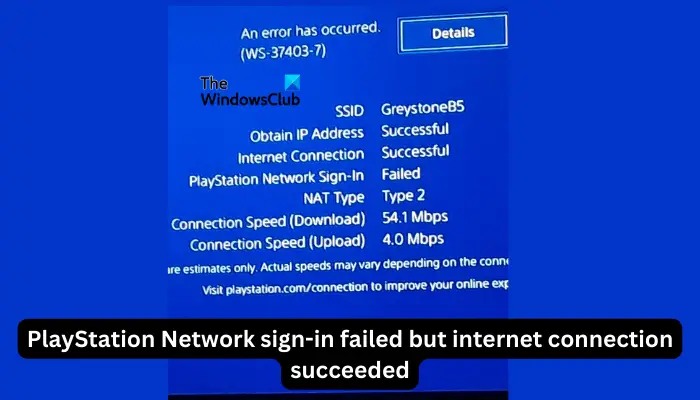
#在PlayStation Network Sign-in旁邊,你會看到錯誤訊息‘An Error Have Are Are’,它會顯示‘Failure’。其他參數如取得IP位址、網路連線和連線速度都是成功的。那麼,這裡的問題可能是什麼呢?我會給你工作的解決方案,以解決這個問題盡可能短的時間。
為什麼我的PlayStation Network登入顯示會失敗?
#登入PlayStation Network失敗可能是因為PlayStation伺服器出現問題或您的帳號有誤。伺服器關閉、IP位址變更、登入資訊不完整都可能導致問題。此外,您的網路服務供應商與PlayStation伺服器連線可能發生故障,需要聯絡他們解決。也有可能是您的設備出現技術故障。尋找解決方案是關鍵。
修正PlayStation Network登入失敗,但網路連線成功
#如果登入PlayStation網路失敗,但網路連線成功,我們的故障排除專家建議以下解決方案:
讓我們逐一看看這些解決方案。
1]執行預備步驟
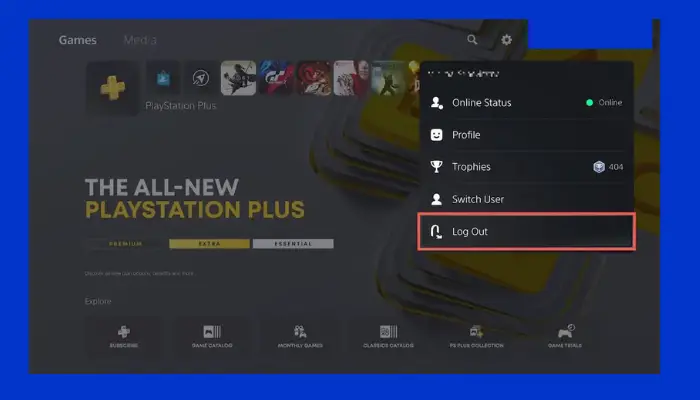
#為解決一些暫時性問題,可以嘗試簡單有效的使用者步驟。在嘗試更複雜的解決方案之前,請先考慮以下步驟:
- 重新啟動您的控制台和路由器。如果錯誤的原因是裝置或PlayStation伺服器上的錯誤或臨時故障,則此步驟適用於使用者。若要重新啟動您的控制台,請按下PS按鈕,選擇電源,然後選擇重新啟動PS5或重新啟動PS4。
- 檢查PSN伺服器狀態。如果PSN伺服器出現問題,您將收到登入失敗錯誤。要檢查伺服器狀態,請前往官方的PSN服務狀態頁面,輸入您所在的地區,查看是否有東西在他們那端無法正常工作。如果有,請等待他們修復它,然後嘗試再次登入。
- 登出並重新登入。轉到您的個人資料圖片或頭像,然後選擇登出。在此之後,重新登入您的帳戶並檢查錯誤是否仍然出現。
- 通知您的網路服務提供者。有時,電信商可能會在PlayStation伺服器上出現問題。聯絡他們,問他們是不是這樣。但是,這可能是個臨時問題,也可能是ISP可以從他們那端解決的。
如果初步步驟不起作用,請嘗試下面的其他步驟。
2]驗證您的登入ID
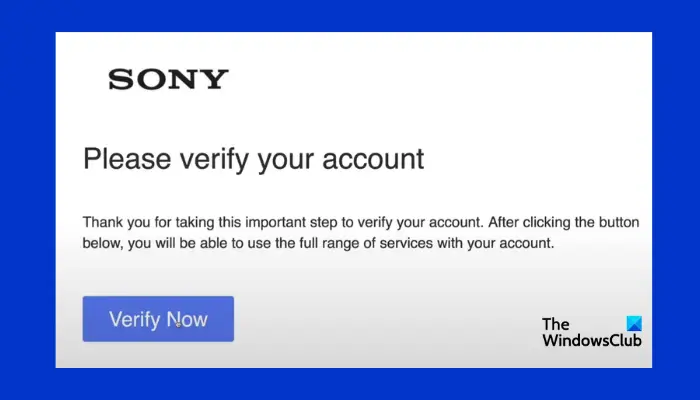
#如果您的帳戶是新的,或者您是不久前註冊的,PlayStation會向您的電子郵件地址發送驗證電子郵件。如果您在驗證登入ID之前嘗試登錄,則會出現登入問題。打開您的電子郵件,查看驗證電子郵件,然後按一下給定的連結。
3]更新系統軟體
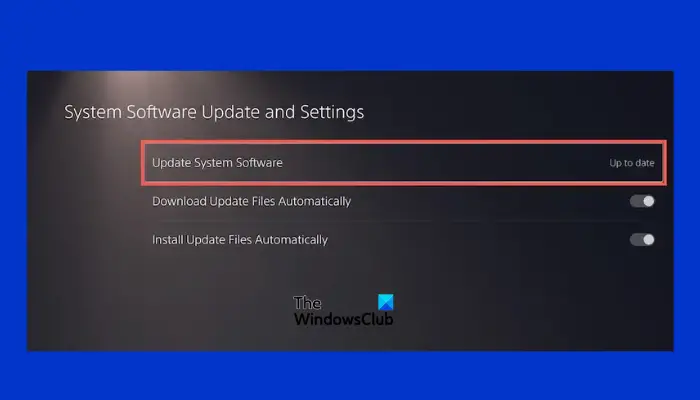
#當您更新PS4或PS5時,您可以確保解決先前版本中存在的問題。若要更新PlayStation系統軟體,請執行下列操作:
- 到設定部分,然後按一下系統。
- 接下來,選擇系統軟體更新和設定。
- 選擇更新系統軟體,然後按一下使用Internet更新
- 最後,選擇立即更新並等待流程完成。
4]更改DNS設定
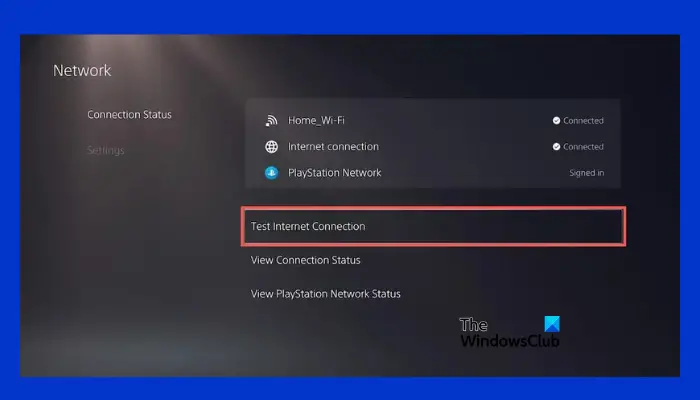
#如果您的IP位址被阻止,您將收到PlayStation Network登入失敗但Internet Success的問題。解除封鎖IP位址的最佳方法是更改DNS設定。
為此,請轉到設定部分,選擇網絡,然後按一下Internet連線設定。選擇使用WiFi連接到WiFi網絡,然後選擇自訂。
選擇您喜歡的WiFi,然後將IP位址變更為自動。之後,在DHCP主機名稱旁邊選擇Do Not Specify。
在“網域名稱系統”設定下,選擇“手動”,然後為“主網域名稱系統”輸入8.8.8.8個Google域名系統,為“輔助網域名稱系統”輸入8.8.4.4個網域名稱系統。按一下“下一步”繼續。
在MTU設定下,選擇手動並將數值變更為1456。當您看到代理伺服器部分,選擇不使用,最後選擇測試網路連線。
測試後,返回並嘗試再次登入PSN。
5]線上查看您的帳戶
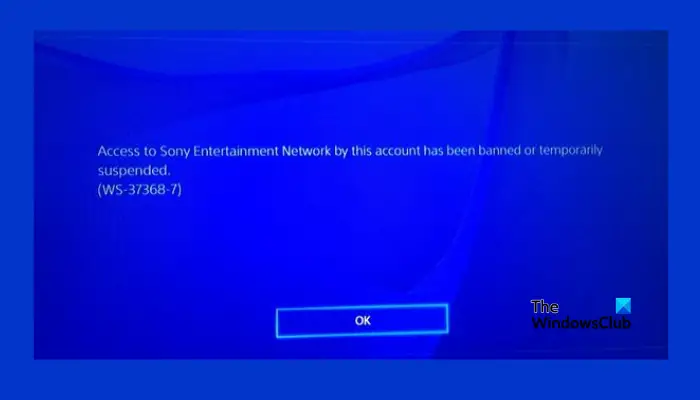
##您的帳戶可能會因違反某些條款和條件而被暫停。如果是這種情況,您將無法成功登入您的帳戶。嘗試登入官網帳號管理。您也可以查看暫停電子郵件以了解更多詳細信息,或聯絡支援團隊。
閱讀:如何使用藍牙將PlayStation控制器連接到PC
6]重設您的密碼或PSN帳號
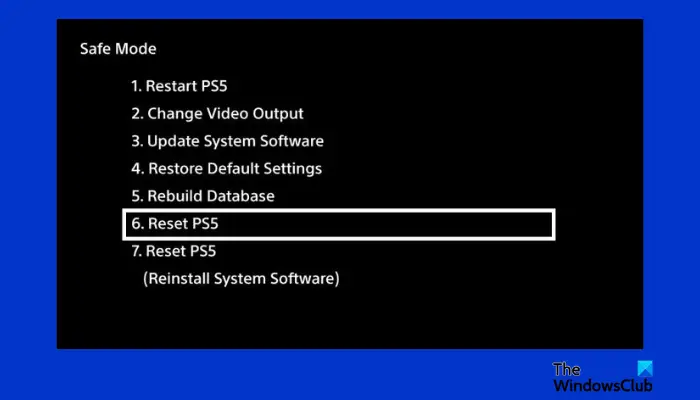
#有些使用者已透過重設密碼成功解決了PlayStation網路登入失敗錯誤。即使您認為您嘗試的是正確的詳細信息,也請轉到帳戶管理在線並選擇問題登錄。選擇Reset Password(重設密碼),然後依照螢幕上更簡單的指示操作。你應該會收到一封重置密碼的電子郵件。
如果這確實有效,請將PS4或PS5重設為其預設值。由於您無法登入您的帳戶,您需要在安全模式下重設您的PS。若要執行此操作,請長按PS電源按鈕,直到聽到兩聲嘟嘟聲。等待一分鐘並長按相同的按鈕,直到聽到相同的兩聲嘟嘟聲。
進入安全模式後,選擇選項7,即重置PS5或重置PS4。您將得到一個提示,詢問您是否確實要繼續。選擇是以初始化重置。
附註:重設您的PlayStation會刪除內部儲存中的所有使用者資料和檔案。在開始該過程之前,請保存您不想丟失的任何影片剪輯或檔案。
這就是目前的情況。我們希望這裡的一些東西對你有用。
閱讀:如何在Windows PC上使用PlayStation Plus
我可以在沒有電子郵件的情況下恢復我的PSN帳戶嗎?
#It's hard to recover your PlayStation Network account if you can't access the email ID registered with your account. However, we encourage you to contact the PS support team. They might handle yourage cour your and accountly and accountly and acour your your pulum ently accountly and accountly and accountly and acour your and accountly and accountly and accountly and accountly and accountly and accountly and acoury cannot guarantee.
以上是PlayStation網路登入失敗,但網路連線成功的詳細內容。更多資訊請關注PHP中文網其他相關文章!

熱AI工具

Undresser.AI Undress
人工智慧驅動的應用程序,用於創建逼真的裸體照片

AI Clothes Remover
用於從照片中去除衣服的線上人工智慧工具。

Undress AI Tool
免費脫衣圖片

Clothoff.io
AI脫衣器

AI Hentai Generator
免費產生 AI 無盡。

熱門文章

熱工具

記事本++7.3.1
好用且免費的程式碼編輯器

SublimeText3漢化版
中文版,非常好用

禪工作室 13.0.1
強大的PHP整合開發環境

Dreamweaver CS6
視覺化網頁開發工具

SublimeText3 Mac版
神級程式碼編輯軟體(SublimeText3)

熱門話題
 PlayStation網路登入失敗,但網路連線成功
Feb 19, 2024 pm 11:33 PM
PlayStation網路登入失敗,但網路連線成功
Feb 19, 2024 pm 11:33 PM
一些玩家在PS4或PS5發佈時遇到了一個奇怪的問題。例如,當他們的PlayStation網路登入失敗,但網路連線正常時,這可能會引起困擾。輸入登入資訊時,可能會遇到錯誤,而且可能無法加入PSParty聊天。如果你遇到了類似問題,這個指南可能會幫助你解決。在PlayStationNetworkSign-in旁邊,你會看到錯誤訊息‘AnErrorHaveAreAre’,它會顯示‘Failure’。其他參數如取得IP位址、網路連線和連線速度都是成功的。那麼,這裡的問題可能是什麼呢?我會給你工作的
 修正AADSTS7000112,應用程式已停用Microsoft帳號登入錯誤
Feb 19, 2024 pm 06:27 PM
修正AADSTS7000112,應用程式已停用Microsoft帳號登入錯誤
Feb 19, 2024 pm 06:27 PM
AADSTS7000112錯誤可能會阻止您使用Microsoft帳戶登入應用程序,造成您不便。本文將為您提供解決方案,幫助您解決這個問題,恢復正常的登入體驗。登入:很抱歉,您登入時遇到問題。 AADSTS7000112:應用程式已停用。幸運的是,您可以遵循一些簡單的建議來修復錯誤。錯誤代碼AADSTS7000112是什麼?錯誤代碼AADSTS7000112表示與Microsoft的AzureActiveDirectory連線出現問題。通常情況下,這可能是由於嘗試登入的Microsoft應用程式被
 企業微信的信箱怎麼登陸
Mar 10, 2024 pm 12:43 PM
企業微信的信箱怎麼登陸
Mar 10, 2024 pm 12:43 PM
企業微信的郵箱怎麼登陸?企業微信APP中是可以登陸郵箱,但是多數的用戶不知道郵箱如何的登陸,接下來就是小編為用戶帶來的企業微信郵箱登陸方法圖文教程,感興趣的用戶快來一起看看吧!企業微信使用教程企業微信的郵箱怎麼登陸1、先打開企業微信APP,進入到主頁最底部【工作台】點擊來專區;2、之後在工作台專區中,選擇其中的【企業郵箱】服務; 3.然後跳到企業信箱功能頁,點選底部的【綁定】或【換一個信箱】;4、最後在下圖所示的頁面輸入【QQ帳號】和【密碼】即可登陸信箱。
![GeForce Experience登入當機[修復]](https://img.php.cn/upload/article/000/887/227/171084420790568.png?x-oss-process=image/resize,m_fill,h_207,w_330) GeForce Experience登入當機[修復]
Mar 19, 2024 pm 06:30 PM
GeForce Experience登入當機[修復]
Mar 19, 2024 pm 06:30 PM
本文將引導您解決在Windows11/10上出現的GeForceExperience登入當機問題。通常情況下,這可能是由於不穩定的網路連接、損壞的DNS快取、過時或損壞的圖形卡驅動程式等原因引起的。修復GeForceExperience登入黑畫面在開始之前,請確保重新啟動您的網路連線和電腦。有時候,這個問題可能只是因為臨時問題所引起的。如果您仍遇到NVIDIAGeForceExperience登入黑畫面問題,請考慮採取以下建議:檢查您的internet連線切換到另一個Internet連線停用您的
 Wegame登陸操作太頻繁怎麼解決?
Mar 14, 2024 pm 07:40 PM
Wegame登陸操作太頻繁怎麼解決?
Mar 14, 2024 pm 07:40 PM
Wegame是一款搭配騰訊遊戲使用的軟體,可以透過它來啟動遊戲,獲得加速,而近期有不少用戶在使用的時候出現了登陸操作過於頻繁的提示,面對這個提示,許多用戶都不知道怎麼才能夠成功解決,那麼本期軟體教學就來和大夥分享解決方法,一起來了解看看吧。 Wegame登陸操作過於頻繁怎麼辦? 方法一: 1、先確認一下我們的網路連線是否正常。 (可以嘗試開啟瀏覽器,看看能不能上網) 2、如果是網路故障,那麼試著重新啟動路由器、重新連線、重新啟動電腦來解決。 方法二: 1、如果網路沒有問題,那麼選擇&
 Linux Debian11伺服器安裝SSH,建立新使用者並允許SSH遠端登錄,及SSH安全登入設定!
Mar 01, 2024 pm 07:16 PM
Linux Debian11伺服器安裝SSH,建立新使用者並允許SSH遠端登錄,及SSH安全登入設定!
Mar 01, 2024 pm 07:16 PM
在Debian11伺服器上安裝SSH並建立新使用者允許SSH遠端登入的步驟如下:步驟1:安裝SSH為了安裝SSH伺服器,您需要以root使用者或具有sudo特權的使用者身分登入您的Debian11伺服器。在終端機中執行以下指令來安裝SSH伺服器:sudoaptupdatesudoaptinstallopenssh-server步驟2:建立新使用者要建立一個新用戶,您可以使用adduser指令。將下面的命令替換為您想要的使用者名稱:sudoaddusernew_username系統會提示您設定新使用者的密碼和其
 win7系統登陸時的預設圖片背景如何更改
Jun 30, 2023 pm 04:03 PM
win7系統登陸時的預設圖片背景如何更改
Jun 30, 2023 pm 04:03 PM
win7系統登陸時的預設圖片背景如何更改? win7系統登陸時的預設圖片背景如何更改教學分享。我們電腦設定了登陸密碼之後,開啟電腦之後到登陸介面的時候,就會有一個圖片背景。有的使用者想要去修改這個背景,那麼要如何操作才能去修改這個背景呢?很多小夥伴不知道怎麼詳細操作,小編下面整理了win7系統登陸時的預設圖片背景更改步驟,如果你有興趣的話,跟著小編一起往下看看吧! win7系統登陸時的預設圖片背景變更步驟 1、首先在圖示路徑C:WindowsSystem32oobeinfoackgrounds
 小紅書InstantID 騰訊雲端伺服器部署教學
Feb 19, 2024 am 10:36 AM
小紅書InstantID 騰訊雲端伺服器部署教學
Feb 19, 2024 am 10:36 AM
如果你的設備顯存容量有限,導致無法順利運行項目,將其部署在雲端可能是明智的選擇。以下列出的關鍵步驟是你需要考慮的。 1.搞一個騰訊雲端伺服器:打開騰訊雲官網,搜尋“GPU雲端伺服器”,依序選擇“競價xx”→“亞太”→“東京”→“東京二區”→“windows鏡像”→“2022數據服務中心”→“下一步”。建立安裝群組,如果不存在的話可自行配置,設定伺服器登入密碼並提交。完成這些步驟後,您將獲得一個雲端伺服器。登入騰訊雲端伺服器,2、為伺服器顯示卡安裝驅動程式:1、先開啟英偉達的官方驅動程式下載頁面【http






